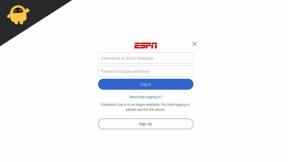Kā koplietot Google diska mapes ar lietotājiem, kas nav Gmail lietotāji
Cita Noderīga Rokasgrāmata / / August 04, 2021
Sludinājumi
Diez vai šajā pasaulē būtu kāds, kurš neizmanto Gmail pakalpojumus, taču ir dažas proporcijas cilvēku, kuri varētu izmantot citu e-pasta pakalpojumu, kas ietver Yahoo, Microsoft Outlook utt. Bet ko tad, ja jūs strādājat pie projekta un vēlaties koplietot dažas Google diska mapes ar lietotājiem, kas nav Gmail lietotāji? Ko darīt, ja jums patīk tikai Google disks un citi profesionālā tīkla lietotāji [e-pasts aizsargāts] domēnu tips?
Ja jūs esat iestrēdzis šādā situācijā, tad neuztraucieties, jo man ir vienkārša procedūra, kuru varat izmantot, lai koplietotu Google draivera mapi ar ikvienu, tostarp lietotājiem, kas nav Gmail lietotāji. Teorētiski neviens ķermenis nevar piekļūt jūsu Google draivera mapēm, ja vien jūs nenosakāt īpašas atļaujas. Tāpēc šodien es jums parādīšu, kā jūs varat iestatīt šīs koplietošanas atļaujas, lai ikviens, kam ir saite, varētu skatīt vai lejupielādēt failus no jūsu diska mapes.
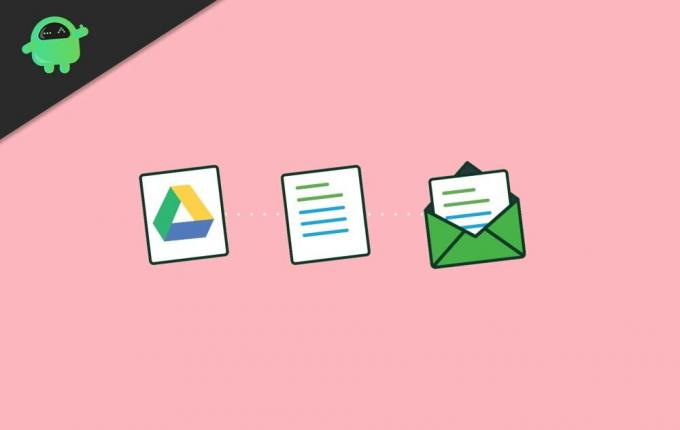
Kā koplietot Google diska mapes ar lietotājiem, kas nav Gmail lietotāji
Ja jums jau ir sava drauga vai kolēģa Gmail adrese, varat vienkārši kopīgot diska mapi ar viņiem, un tā tiks parādīta viņu iesūtnē vai viņa Google diska kontā. Bet, ja viņi neizmanto Gmail, jums ir jāizveido sava Google diska kopīgojama saite un pēc tam tā ar viņiem jādalās, izmantojot visus iespējamos saziņas līdzekļus.
Sludinājumi
Darbības, lai izveidotu koplietojamu saiti jūsu Google diska mapēs:
Datorā atveriet Google diska informācijas paneli.
Piezīme: jūs varat izmantot arī savu viedtālruni, bet datorā tas ir efektīvāks un vienkāršāks. Tomēr darbības ir vienādas, tāpēc šo metodi varat izmantot arī tālrunī.
Lasiet arī Kā izveidot grupas e-pastu pakalpojumā Gmail: soli pa solim.
Dodieties uz mapi, kuru vēlaties kopīgot. Ja jums to vēl nav, izveidojiet to un pievienojiet tam visus nepieciešamos failus.

Sludinājumi
Tagad noklikšķiniet uz pogas kopīgot.
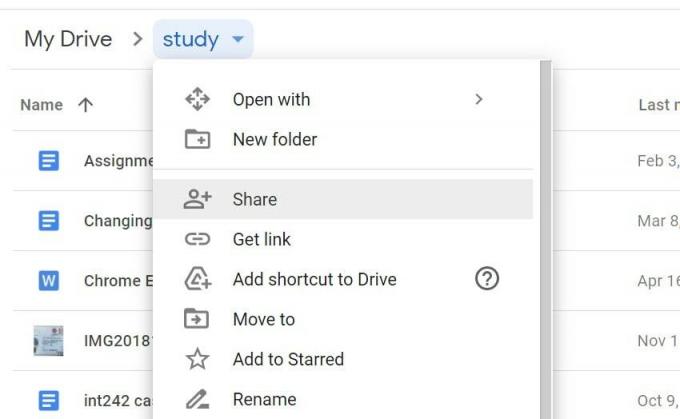
Tiks atvērts jauns dialoglodziņš. Šeit jūs varat iestatīt preferences, kur un ar ko vēlaties kopīgot mapi Google disks.
Sludinājumi

Šeit noklikšķiniet uz opcijas “ierobežots” un iestatiet to kā opciju “ikviens, kam ir saite”.
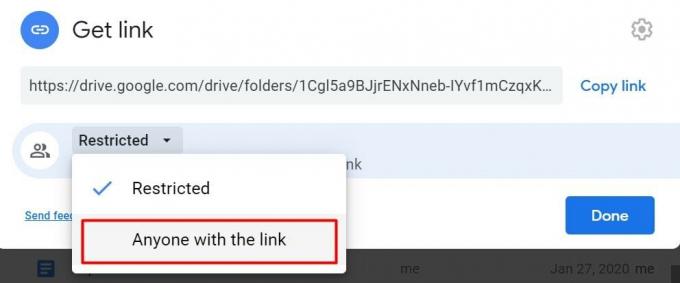
Tagad dodieties uz skatītāja sadaļu un attiecīgi iestatiet skatīšanās atļaujas.
- Skatītājs: tas nozīmē, ka persona var skatīt un lejupielādēt mapes saturu
- Komentētājs: Tas nozīmē, ka persona var skatīt failus un komentēt tos. Ideāli, ja tas ir grupas projekts un ir nepieciešamas vairākas diskusijas / komentāri.
- Redaktors: tas nozīmē, ka persona pilnībā kontrolē mapes failu un satura rediģēšanu, dzēšanu.
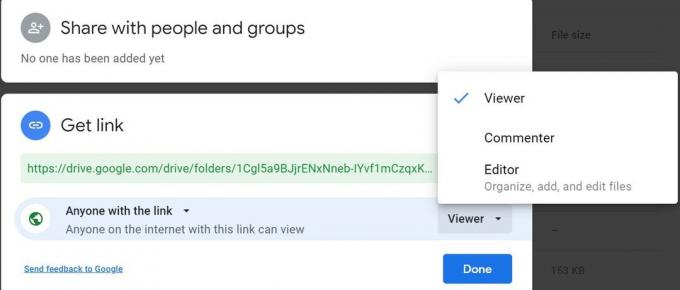
Ja neesat pārliecināts, kuru atļauju izvēlēties, izvēlieties “skatītājs” un nokopējiet saiti.
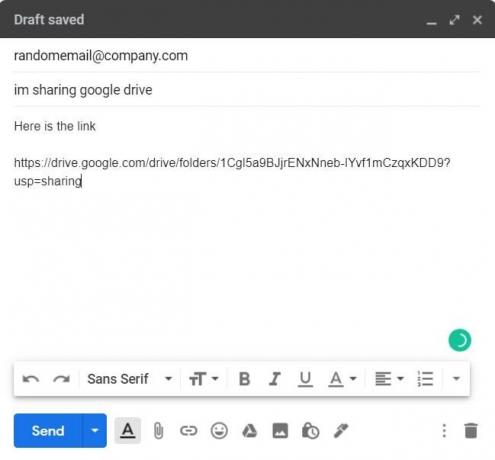
Tagad atveriet savu e-pasta klientu un nosūtiet saiti ikvienam, kurš nelieto Gmail.
Piezīme: Saiti varat kopīgot arī vietnē Facebook, Whatsapp un arī Gmail. Kamēr koplietojat saiti, persona varēs redzēt faila saturu. Tāpēc pārliecinieties, ka saite netiek kopīgota publiskā grupā.
Secinājums
Šī var būt glābšanas metode, ja vēlaties ar kādu koplietot lielu mapi, ieskaitot vairākus failus un vairākus cilvēkus vai tikai vienu personu. Ja persona jau izmanto Gmail, varat pievienot savu Gmail kopīgošanas sarakstam. Bet, ja nē, varat izveidot koplietojamu saiti un kopīgot to ar ikvienu, kurš neizmanto Gmail pakalpojumus.
Redaktora izvēle:
- Labojums: Nevar noklikšķināt, lai atvērtu mapes vai failus Google diskā.
- Noņemiet Google izklājlapas no Google diska
- Savienojiet Google disku un Dropbox ar Todoist
- Kā neatgriezeniski izdzēst savu Gmail adresi
- Vai padarīt savu Gmail viedāku ātrāku rakstīšanu?
Rahuls ir datorzinātņu students, kurš ir ļoti ieinteresēts tehnoloģiju un kriptovalūtu tēmu jomā. Lielāko daļu laika viņš pavada vai nu rakstot, vai klausoties mūziku, vai ceļojot pa neredzētām vietām. Viņš uzskata, ka šokolāde ir visu viņa problēmu risinājums. Dzīve notiek, un kafija palīdz.